在使用Windows电脑时,我们可能会需要修改文件的后缀名,以便更好地匹配文件类型。如果你还不知道电脑Windows改文件后缀怎么操作,不用担心,接下来我们将为大家介绍Windows如何修改文件后缀名,让大家可以轻松修改文件后缀。
具体方法如下:
1.在电脑上进入任意一个文件夹,然后点击菜单选项“工具”下的“文件夹选项”;
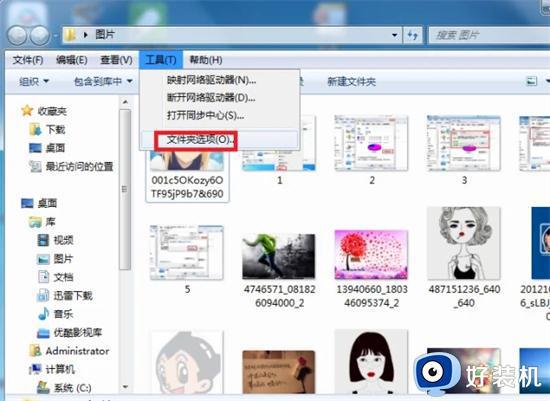
2.进入“文件夹选项”页面后,不对“隐藏已知文件类型的扩展名”进行勾选。点击“确定”;
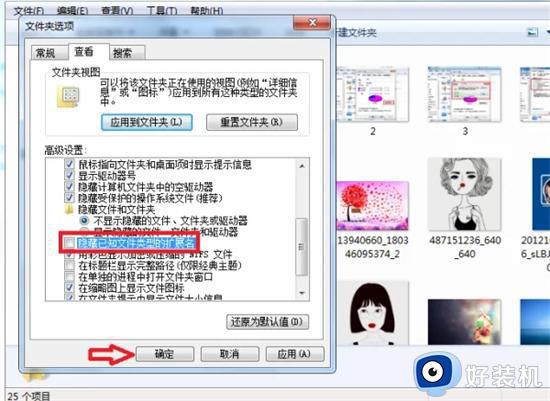
3.然后用鼠标右击需要改后缀名的文件,在右键菜单中点击“重命名”选项;
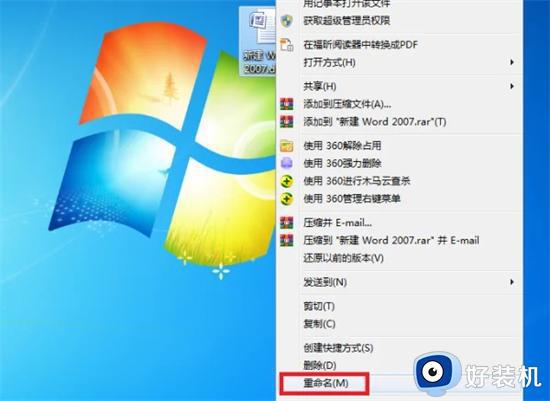
4.然后就可进行后缀名的修改,这里将后缀名由“docx”改为“doc”;
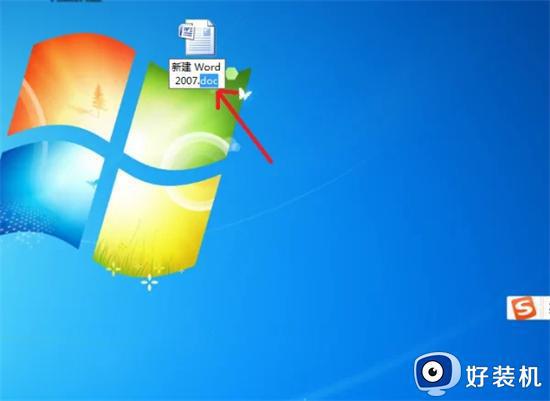
5.最后在跳出的提示窗口中点击“是”按钮。完成以上设置后,即可修改文件的后缀名。
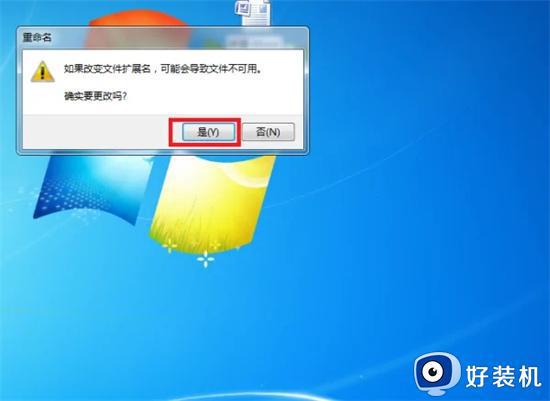
win10系统:
1.首先,我们进入此电脑,点击“查看”;
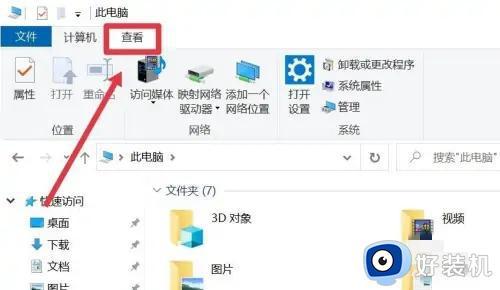
2.接下来,我们点击“文件扩展名”;
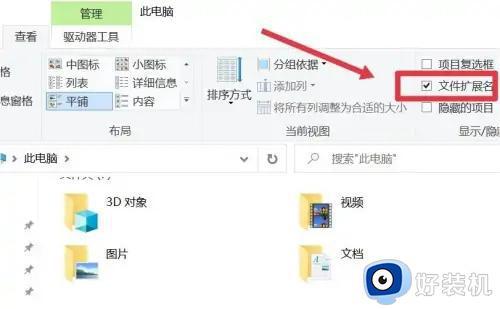
3.然后,在电脑桌面上找到文件,选择文件;
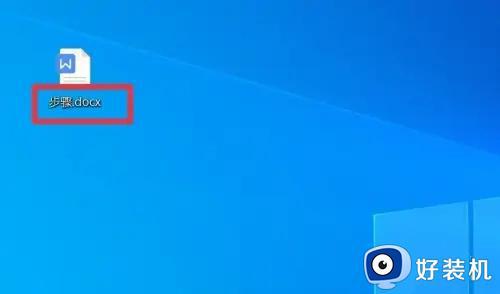
4.单击鼠标右键,点击“重命名”;
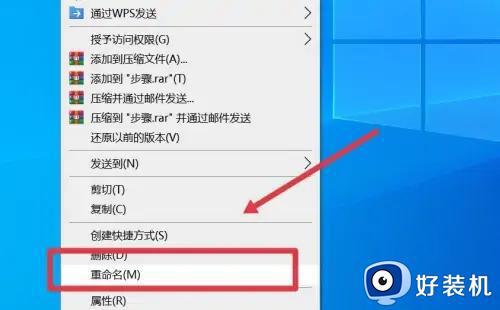
5.修改后缀名,点击是就可以了。
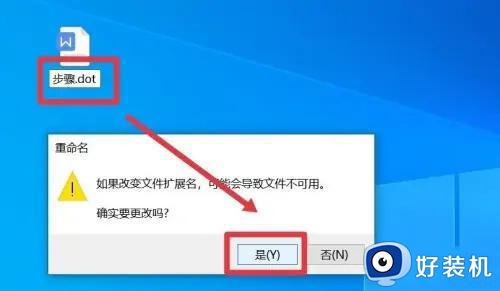
以上就是电脑windows修改文件后缀的方法,不够小编建议大家不同类型的最好不要修改,不然会影响文件的打开。